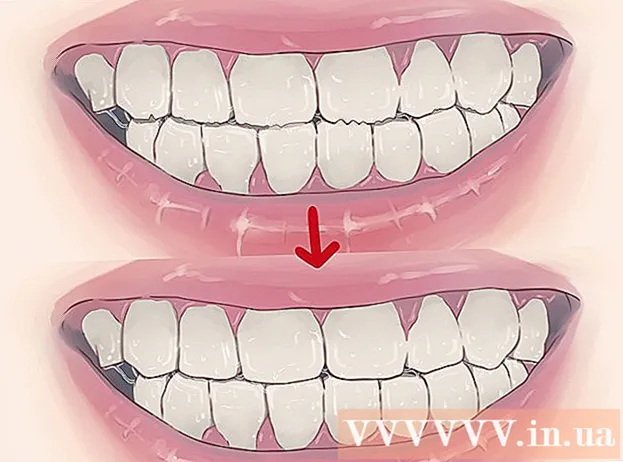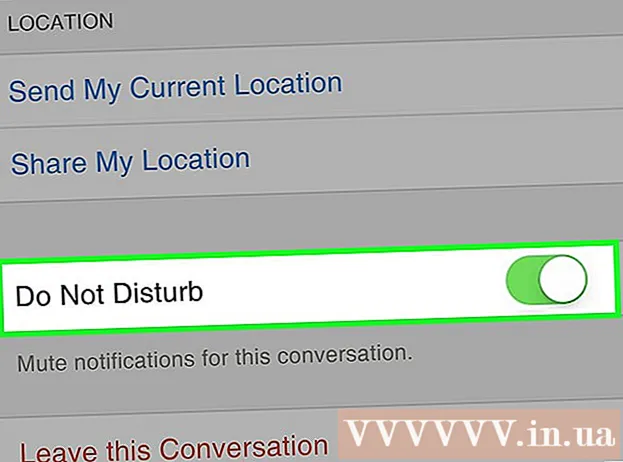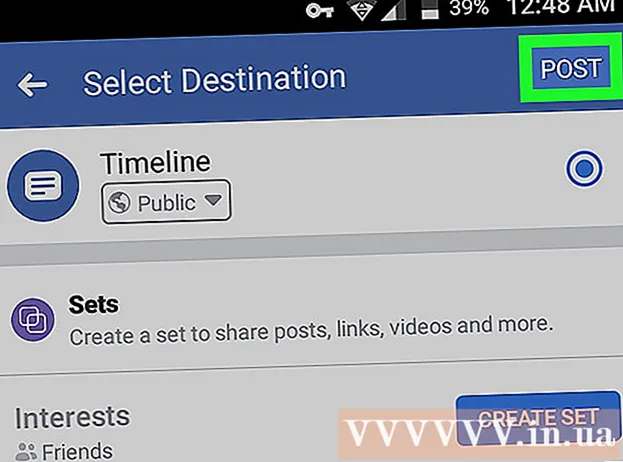Autor:
Marcus Baldwin
Loomise Kuupäev:
18 Juunis 2021
Värskenduse Kuupäev:
1 Juuli 2024

Sisu
- Sammud
- Meetod 1 /7: helifailide importimine CD -lt Windows Media Playerisse
- Meetod 2/7: helifailide importimine CD -lt iTunes'i
- Meetod 3/7: helifailide lisamine muusikakogusse pukseerimisega
- Meetod 4/7: helifailide lisamine Windows Media Playerisse, kasutades suvandit Lisa teeki
- Meetod 5/7: helifailide lisamine iTunes'i, kasutades suvandit Lisa teeki
- Meetod 6/7: ostke helifaile Windows Media Playeri kaudu
- Meetod 7/7: helifailide ostmine iTunes'i kaudu
- Näpunäiteid
- Hoiatused
Lisage oma arvuti muusikakogusse kõik digitaalsed lood, et hõlbustada oma laulude kogu leidmist ja sorteerimist. Laadige laulud ja albumid arvutisse alla, paigutades need iTunes'i (Mac või Windows), Windows Media Playeri (Windows) või kolmanda osapoole mängija spetsiaalsetesse raamatukogudesse. Laulud lisatakse reeglina samaaegselt programmi sisekogusse ja eraldi kausta muusikaga. Siit saate teada, kuidas rippida (või importida) audio -CD -sid, teisaldada juba arvutis olevaid helifaile mängija kaustadesse ja osta uusi lugusid veebipoest.
Sammud
Meetod 1 /7: helifailide importimine CD -lt Windows Media Playerisse
 1 Sisestage oma audio -CD oma CD -draivi (või CD / DVD -draivi). Kui ketas on laaditud, ilmub arvutiekraanile menüü, mis sisaldab mitmeid valikuid, sealhulgas Burn to Disc, Play, Add to Playlist ja Import.
1 Sisestage oma audio -CD oma CD -draivi (või CD / DVD -draivi). Kui ketas on laaditud, ilmub arvutiekraanile menüü, mis sisaldab mitmeid valikuid, sealhulgas Burn to Disc, Play, Add to Playlist ja Import. - Kui olete konfigureerinud Windows Media Playeri audio -CD -de importimiseks, käivitab see programmi automaatselt ja alustab plaadilt failide kopeerimist.
- Kui soovite, et Windows Media Player CD-sid automaatselt impordiks, käivitage programm, paremklõpsake vahekaardiribal tühja ruumi ja valige Tööriistad> Valikud> Rip Music from CD. Seejärel lubage CD -de automaatne rippimine. Seadistage programm CD -sid automaatselt rippima või tehke seda ise, kui avaneb vahekaart Import.
 2 Kui soovite, et arvuti kopeeriks CD, valige Import. Ilmuval vahekaardil "Import" saate lugusid valida või loendist kopeerimiseks nende valiku tühistada.
2 Kui soovite, et arvuti kopeeriks CD, valige Import. Ilmuval vahekaardil "Import" saate lugusid valida või loendist kopeerimiseks nende valiku tühistada. - Kopeeritud lood ilmuvad automaatselt teie Windows Media Playeri teeki ja kausta Muusika. Kui Internetist on leitud CD kohta lisateavet (mida Windows Media Player automaatselt otsib), sorteeritakse helifailid esitaja nimedega kaustadesse ja albumite nimedega alamkaustadesse.
Meetod 2/7: helifailide importimine CD -lt iTunes'i
 1 Käivitage iTunes.
1 Käivitage iTunes. 2 Sisestage CD oma CD -draivi (või CD / DVD -draivi). Kui Internet on ühendatud, laadib iTunes automaatselt alla kogu saadaoleva audio -CD teabe.
2 Sisestage CD oma CD -draivi (või CD / DVD -draivi). Kui Internet on ühendatud, laadib iTunes automaatselt alla kogu saadaoleva audio -CD teabe.  3 Valige, kas importida kõik lood või ainult valik. Kui kuvatakse dialoogiboks, kus teid küsitakse, klõpsake Jah, et importida kõik laulud oma iTunes'i teeki, ja Ei, et valida käsitsi, milliseid lugusid importida.
3 Valige, kas importida kõik lood või ainult valik. Kui kuvatakse dialoogiboks, kus teid küsitakse, klõpsake Jah, et importida kõik laulud oma iTunes'i teeki, ja Ei, et valida käsitsi, milliseid lugusid importida.  4 Luba iTunesil CD -d importida. Iga imporditud raja olekut saab näha menüü ülaosas oleval allalaadimisribal.
4 Luba iTunesil CD -d importida. Iga imporditud raja olekut saab näha menüü ülaosas oleval allalaadimisribal. - Imporditud lood kuvatakse iTunes'i teekide loendis. Kui olete täpsemates eelistustes lubanud suvandi Kopeeri failid iTunes'i meediasse, kui see on raamatukokku lisatud, kuvatakse need ka kaustas iTunes Media.
Meetod 3/7: helifailide lisamine muusikakogusse pukseerimisega
 1 Avage mis tahes meediumipleier. Veenduge, et jaotis Muusikakogu oleks avatud, mitte esitusloendi või importimise jaotis.
1 Avage mis tahes meediumipleier. Veenduge, et jaotis Muusikakogu oleks avatud, mitte esitusloendi või importimise jaotis.  2 Tõstke esile fail (või failid), mille soovite valitud teeki teisaldada.
2 Tõstke esile fail (või failid), mille soovite valitud teeki teisaldada. 3 Lohistage need (vajutades ja hoidke all) programmi aknasse. Vabastage failid kohe, kui need on programmi sees ja ilmub lisamisikoon (seda saab mõista ilmuvast märgist "+").
3 Lohistage need (vajutades ja hoidke all) programmi aknasse. Vabastage failid kohe, kui need on programmi sees ja ilmub lisamisikoon (seda saab mõista ilmuvast märgist "+").  4 Luba failide automaatne sorteerimine.
4 Luba failide automaatne sorteerimine.
Meetod 4/7: helifailide lisamine Windows Media Playerisse, kasutades suvandit Lisa teeki
 1 Käivitage Windows Media Player.
1 Käivitage Windows Media Player. 2 Paremklõpsake vahekaardiribal tühja ruumi.
2 Paremklõpsake vahekaardiribal tühja ruumi. 3 Valige "Fail" ja seejärel "Lisa teeki".
3 Valige "Fail" ja seejärel "Lisa teeki". 4 Valige "Minu isiklikud kaustad" või "Minu kaustad ja need, millele mul on juurdepääs". Valik "Minu isiklikud kaustad" võimaldab teil valida oma arvutis kaustu ja valik "Minu kaustad ja need, millele mul on juurdepääs" - kaustad selles arvutis, samuti kaustad teistes võrguarvutites.
4 Valige "Minu isiklikud kaustad" või "Minu kaustad ja need, millele mul on juurdepääs". Valik "Minu isiklikud kaustad" võimaldab teil valida oma arvutis kaustu ja valik "Minu kaustad ja need, millele mul on juurdepääs" - kaustad selles arvutis, samuti kaustad teistes võrguarvutites.  5 Valige helifailidega kaustad, mida soovite lisada, ja klõpsake nuppu "Lisa".
5 Valige helifailidega kaustad, mida soovite lisada, ja klõpsake nuppu "Lisa". 6 Valiku kinnitamiseks klõpsake "OK".
6 Valiku kinnitamiseks klõpsake "OK".
Meetod 5/7: helifailide lisamine iTunes'i, kasutades suvandit Lisa teeki
 1 Avage iTunes.
1 Avage iTunes. 2 Avage menüü Fail ja valige Lisa fail teeki.
2 Avage menüü Fail ja valige Lisa fail teeki. 3 Valige fail või kaust, mida soovite lisada.
3 Valige fail või kaust, mida soovite lisada.- Kui failide rippimine iTunes'i meediasse, kui need on teeki lisatud, on lubatud, paigutab iTunes lisatud helifailid automaatselt teie iTunes'i teeki ja iTunes Media kausta.
Meetod 6/7: ostke helifaile Windows Media Playeri kaudu
 1 Veenduge, et teil oleks Interneti -ühendus.
1 Veenduge, et teil oleks Interneti -ühendus. 2 Käivitage Windows Media Player.
2 Käivitage Windows Media Player. 3 Valige vahekaardil Media Guide (Sirvi kõiki veebipoode).
3 Valige vahekaardil Media Guide (Sirvi kõiki veebipoode). 4 Liituge oma valitud muusikateenusega, sealhulgas Napster, Emusic ja XM Satellite Radio. Kõigis neist peate esitama põhiteabe, nagu nimi, e -posti aadress, telefoninumber ja krediitkaardi number.
4 Liituge oma valitud muusikateenusega, sealhulgas Napster, Emusic ja XM Satellite Radio. Kõigis neist peate esitama põhiteabe, nagu nimi, e -posti aadress, telefoninumber ja krediitkaardi number.  5 Leidke laulud, mida soovite oma kogusse lisada. Enamik muusikateenuseid on varustatud otsinguväljade ja klassifitseerimissüsteemiga (näiteks žanri järgi), et saaksite tulemusi filtreerida.
5 Leidke laulud, mida soovite oma kogusse lisada. Enamik muusikateenuseid on varustatud otsinguväljade ja klassifitseerimissüsteemiga (näiteks žanri järgi), et saaksite tulemusi filtreerida. 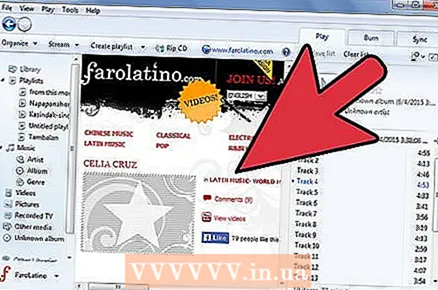 6 Ostke laule ja laadige need alla Windowsi meediateeki. Registreerige krediitkaart ja klõpsake selle ostmiseks muusikapala kõrval oleval nupul Osta. Kuna olete Windows Media Playeris registreerunud, lisatakse lood automaatselt programmi teeki.
6 Ostke laule ja laadige need alla Windowsi meediateeki. Registreerige krediitkaart ja klõpsake selle ostmiseks muusikapala kõrval oleval nupul Osta. Kuna olete Windows Media Playeris registreerunud, lisatakse lood automaatselt programmi teeki.
Meetod 7/7: helifailide ostmine iTunes'i kaudu
 1 Veenduge, et teil oleks Interneti -ühendus.
1 Veenduge, et teil oleks Interneti -ühendus. 2 Avage iTunes.
2 Avage iTunes. 3 Sisestage loo pealkiri või esitaja nimi akna paremas ülanurgas asuvasse otsingukasti.
3 Sisestage loo pealkiri või esitaja nimi akna paremas ülanurgas asuvasse otsingukasti. 4 Valige pala tulemuste aknas. Filtreerige oma otsingut sisutüübi järgi, klõpsates valikul "muusika", nii et otsingutulemustes kuvatakse ainult laulud. Teil on võimalus kuulata mis tahes laulu 30-sekundilist eelvaadet.
4 Valige pala tulemuste aknas. Filtreerige oma otsingut sisutüübi järgi, klõpsates valikul "muusika", nii et otsingutulemustes kuvatakse ainult laulud. Teil on võimalus kuulata mis tahes laulu 30-sekundilist eelvaadet.  5 Klõpsake raja kõrval nuppu "Osta". Enne lugude ostmist peate end iTunesis registreerima ja esitama põhiteabe, nagu nimi, aadress, krediitkaardi andmed ja e -posti aadress. See protseduur hõlmab ka Apple ID ja parooli loomist.
5 Klõpsake raja kõrval nuppu "Osta". Enne lugude ostmist peate end iTunesis registreerima ja esitama põhiteabe, nagu nimi, aadress, krediitkaardi andmed ja e -posti aadress. See protseduur hõlmab ka Apple ID ja parooli loomist. 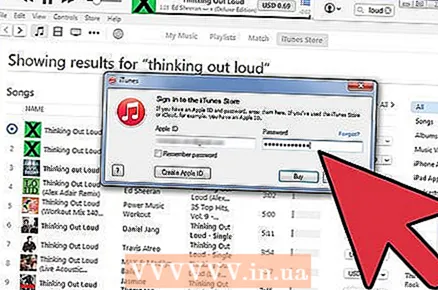 6 Ostu lõpuleviimiseks sisestage oma Apple ID ja parool. Laul lisatakse automaatselt teie iTunes'i teeki.
6 Ostu lõpuleviimiseks sisestage oma Apple ID ja parool. Laul lisatakse automaatselt teie iTunes'i teeki.
Näpunäiteid
- Operatsioonisüsteemides Windows Vista, XP ja 7 saate kausta Muusika faile sortida, paremklõpsates kausta tühjal alal, valides Sort ja valides muusika sortimiseks kriteeriumi. Faile saab sortida nime, lisamiskuupäeva, tüübi, suuruse ja paljude muude valikute järgi. ITunes Media kausta failide sortimiseks avage iTunes (rakendus) ja valige File> Library> Organize Library. Valige iTunes Media (või iTunes Music, sõltuvalt iTunes'i versioonist) failide ümberkorraldamise suvand.
Hoiatused
- Mõned meediumipleierid ei esita kõiki faililaiendeid. Näiteks iTunes ei saa esitada .wma -faile ja Windows Media Player .acc -faile. Teisendage failid helifailide muunduritega tavalisematesse vormingutesse (.mp3 ja .wav).